可视化视图概述
可视化视图类型
您可以将以下任意类型分配给您的可视化视图:
|
自动图
|
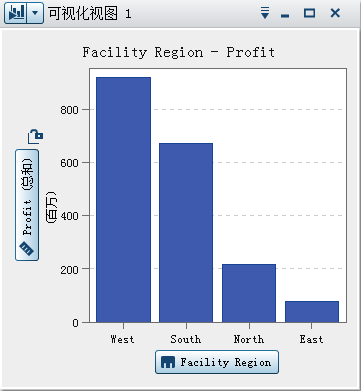 |
根据分配给可视化视图的数据自动选择图类型。首次探索新数据集时,通过自动图,您可以快速查看数据。
详细信息,请参见使用自动图。
|
|
表
|
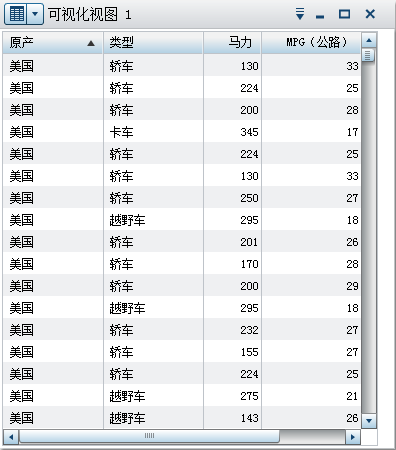 |
将数据显示为表。表允许您检查数据源中每个观测的原始数据。您可以重新排列数据列并应用排序。
详细信息,请参见使用表。
|
|
交叉表
|
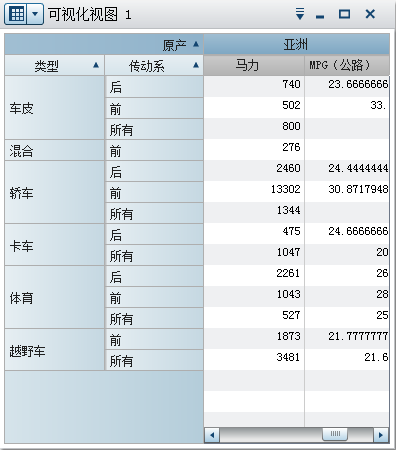 |
将数据显示为交叉表。交叉表允许您检查层次节点或类别值的交叉点数据。您可以重新排列行和列并应用排序。与表不同,交叉表显示聚合的数据。
详细信息,请参见使用交叉表。
|
|
条形图
|
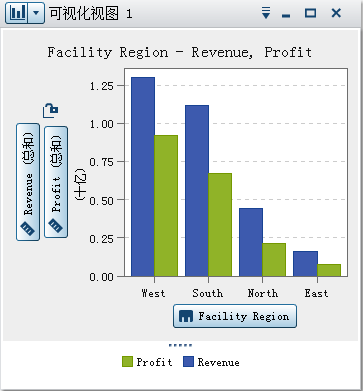 |
将数据显示为条形图。条形图对于比较按类别的非重复值聚合的数据很有用。
条形图由垂直条或水平条组成。您可以应用分组和创建网格。
详细信息,请参见使用条形图。
|
|
线图
|
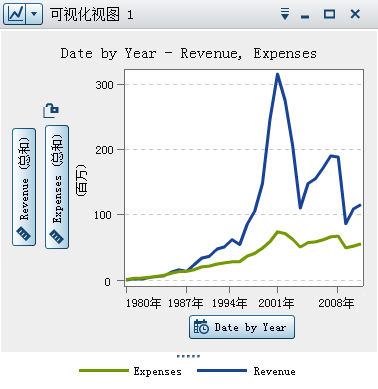 |
将数据显示为线图。线图对于表示一段时间内的数据趋势很有用。线图支持预测以预测终值。
您可以应用分组和创建网格。
详细信息,请参见使用线图。
|
|
散点图
|
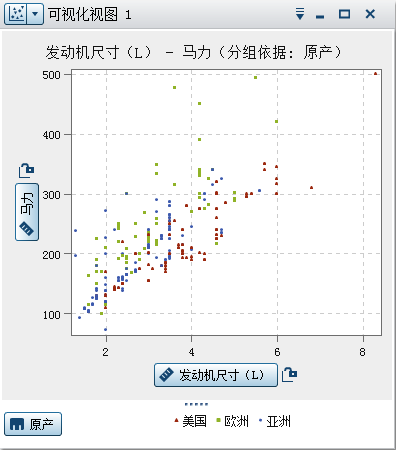 |
将数据显示为散点图。散点图对于检查两个数值数据项之间的关系很有用。
在散点图中,您可以应用带相关和回归的统计分析。散点图支持分组。
将两个以上的测度应用到散点图时,散点图矩阵比较每对测度。
详细信息,请参见使用散点图。
|
|
气泡图
|
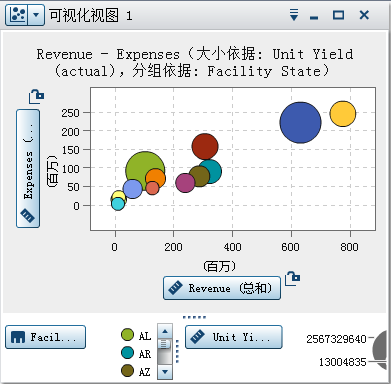 |
将数据显示为气泡图。气泡图显示至少三个测度之间的关系。其中两个测度用图轴表示,第三个测度用图标记的大小表示。
您可以应用分组和创建网格。通过将日期时间数据项分配给图,您可以为气泡添加动画效果以显示一段时间内数据的变化。
详细信息,请参见使用气泡图。
|
|
网络图
|
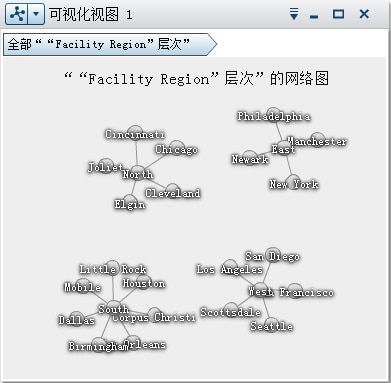 |
显示一系列链接的节点。网络图显示类别值与层次级别之间的关系。
您可以通过节点链接的大小和颜色指示测度值。
详细信息,请参见。
|
|
Sankey 流程图
|
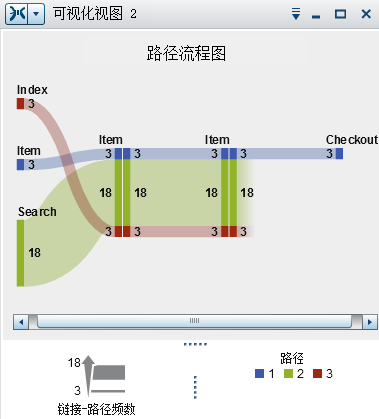 |
显示了一系列链接的节点,其中每个链接的宽度表示链接的频率或者测度值。Sankey 流程图支持您执行路径分析。路径分析将从一个事件(值)到另一个事件(值)的数据流显示为一系列路径。
详细信息,请参见使用 Sankey 流程图。
|
|
直方图
|
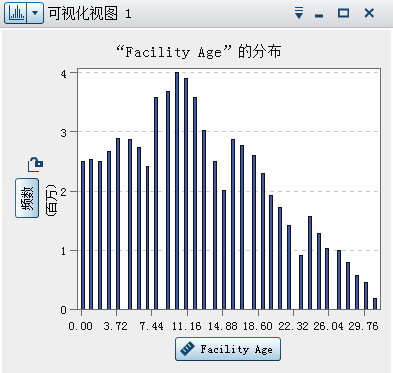 |
将数据显示为直方图。直方图显示单个测度的值的分布。
您可以选择直条方向,选择是将值显示为百分比还是计数。
详细信息,请参见使用直方图。
|
|
盒形图
|
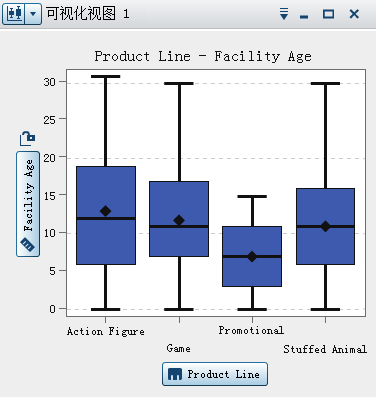 |
将数据显示为盒形图。盒形图使用盒子和须显示单个测度值的分布。盒子的大小和位置指示介于第 25 百分位数和第 75 百分位数之间的值范围。其他统计信息用其他可视化功能表示。
您可以创建网格,选择是否显示每个盒子的平均值(均值)和离群值。
详细信息,请参见使用盒形图。
|
|
热图
|
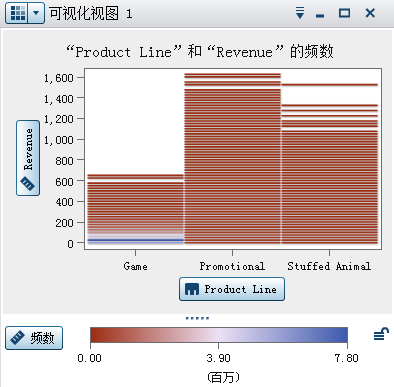 |
将数据显示为热图。热图通过使用一个包含着色方格的表来显示两个数据项的值分布。若您未将测度分配给颜色数据角色,则方格颜色表示每个值交叉点的频数。若您将测度分配给颜色数据角色,则方格颜色表示每个值交叉点的测度值。
详细信息,请参见使用热图。
|
|
地图
|
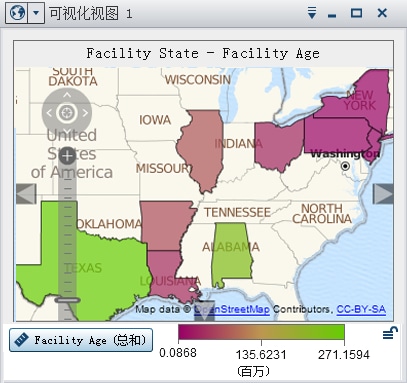 |
将数据显示为地图。地图将您的数据显示为地理图上的叠加项。您可以将数据显示为气泡、散点图或着色区域。
详细信息,请参见使用地图。
|
|
矩形树图
|
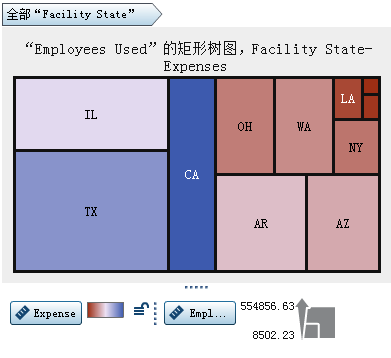 |
将数据显示为矩形树图。矩形树图将数据显示为一组矩形(称为图块)。每个图块表示一个类别值或层次节点。每个图块的大小表示类别的频数或测度值。每个图块的颜色可指示其他测度的值。
详细信息,请参见使用矩形树图。
|
|
相关矩阵
|
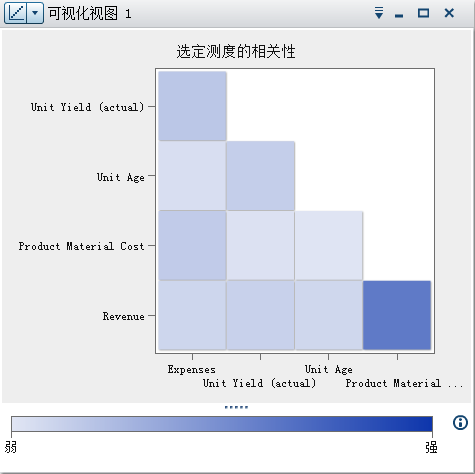 |
将数据显示为相关矩阵。相关矩阵将两个测度之间的相关程度显示为一系列着色矩形。每个矩形的颜色指示相关强度。
详细信息,请参见使用相关矩阵。
|
|
决策树
|
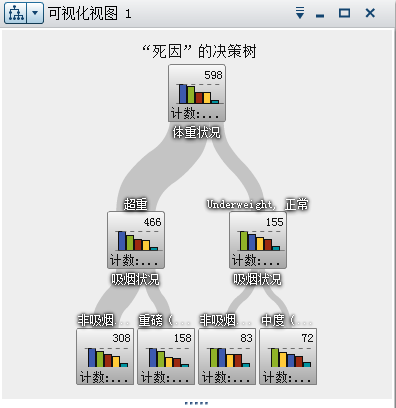 |
将数据显示为决策树。决策树将一系列节点显示为树,其中顶部节点是目标数据项,树的每个分支代表预测值数据项的值中的一个拆分。
通过拆分,您可以看到预测值数据项的哪些值对应于目标数据项中的不同值分布。
详细信息,请参见使用决策树。
|
|
词云
|
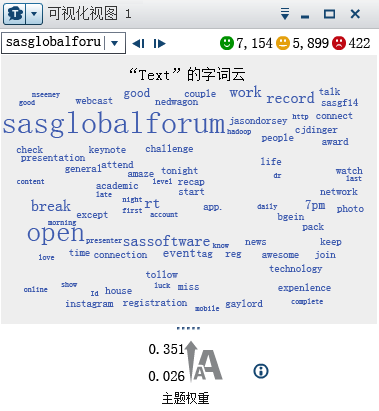 |
显示字符数据项中的一组词。根据词云的类型以及您的数据角色,云中每个词的大小可指示该词与主题的相关度、该词在类别中出现的频率或是某个测度的值。
您可以在词云中使用文本分析以标识共同出现在数据中的主题和词汇以及分析主题中文件的情感。
详细信息,请参见使用词云。
|